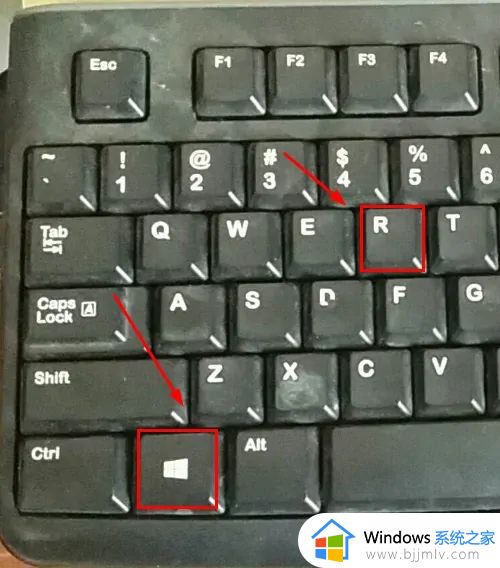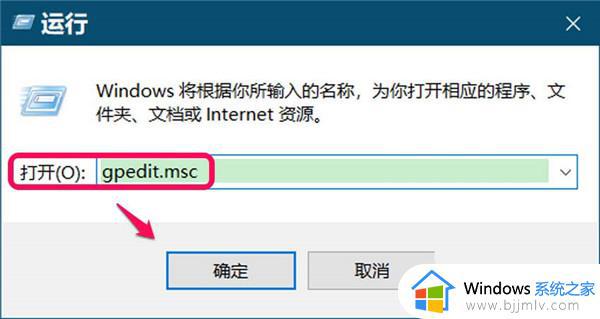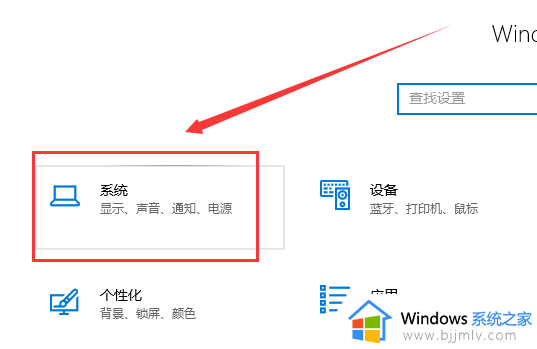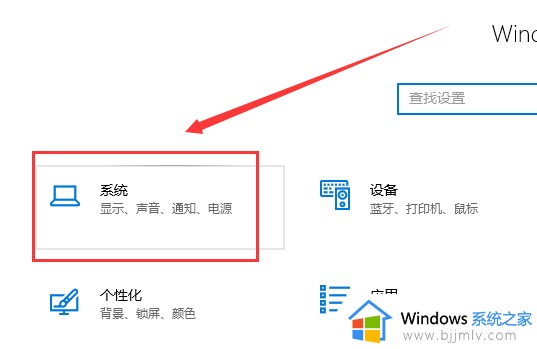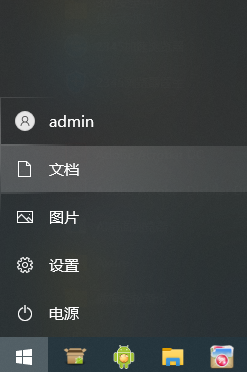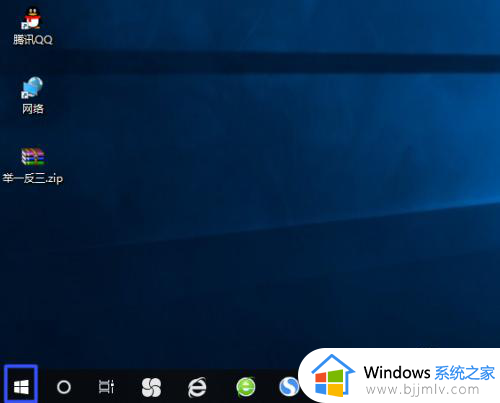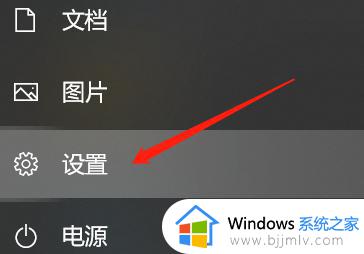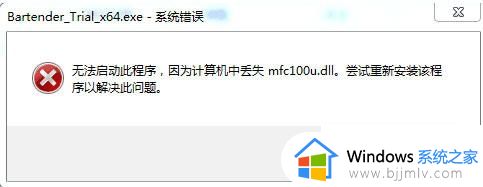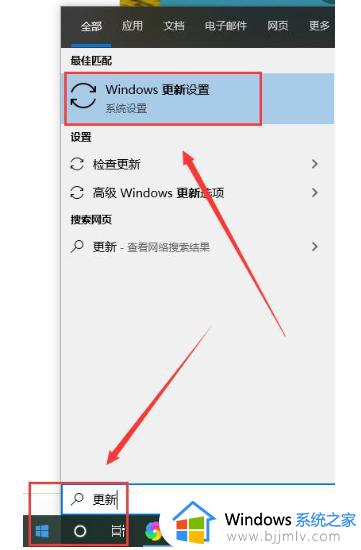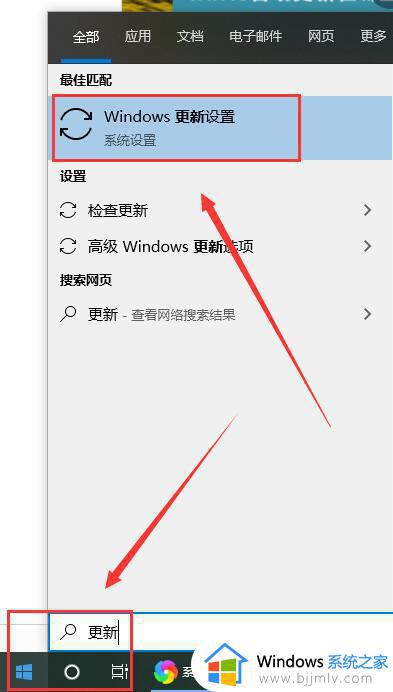win10更新助手打不开怎么办 win10电脑无法打开更新助手如何解决
更新时间:2023-12-15 16:01:12作者:jkai
不知道我们小伙伴在使用win10操作系统的过程中,有没有遇到更新助手无法打开的情况。这可能会影响到我们正常更新系统。对此我们小伙伴就想要知道win10更新助手打不开怎么办,下面小编就教大家win10电脑无法打开更新助手如何解决,有需要的快来一起看看吧,希望对你有帮助。
具体步骤:
1、有些电脑就会经常出现这些问题,右键点击wn10升级助手的图标,再点击属性。
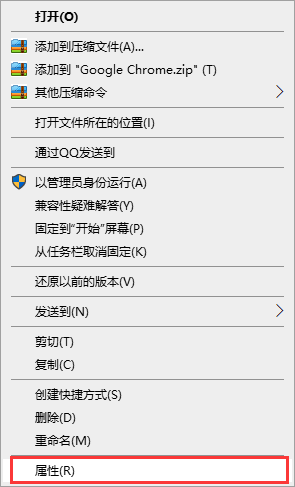
2、兼容模式,以兼容模式运行这个程序,再把以管理员身份运行这个程序勾上。
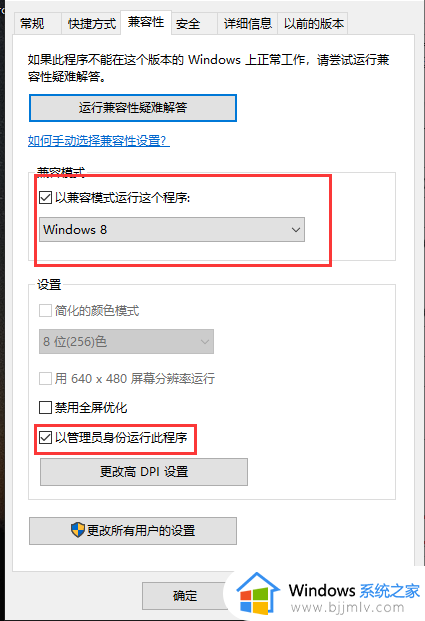
3、之后我们点击以管理员的身份运行这个软件。
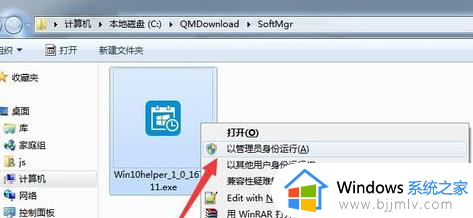
4、接下来就会弹出win10升级助手的登录界面输入自己的密码和账号就能登入了。
以上全部内容就是小编带给大家的win10电脑无法打开更新助手解决方法详细内容分享啦,还不清楚的小伙伴就快点跟着小编一起来看看吧,希望能够帮助到你。